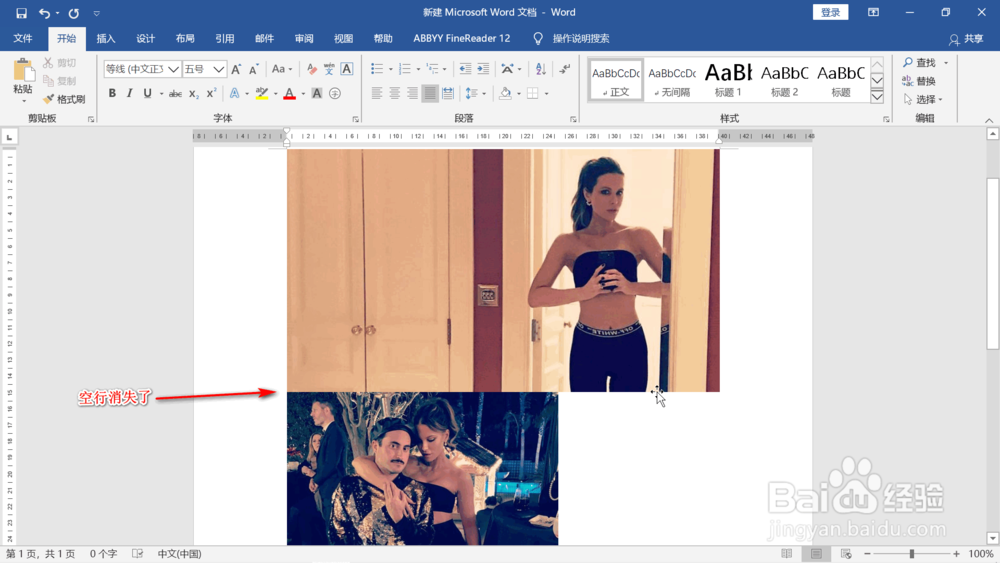1、先复制一张要粘贴到word中的图片,打开word文觇致惯鸹档,选择要插入图片的位置后依次点击上部工具栏“开始”,“粘贴”,图片粘贴图标插入图片。
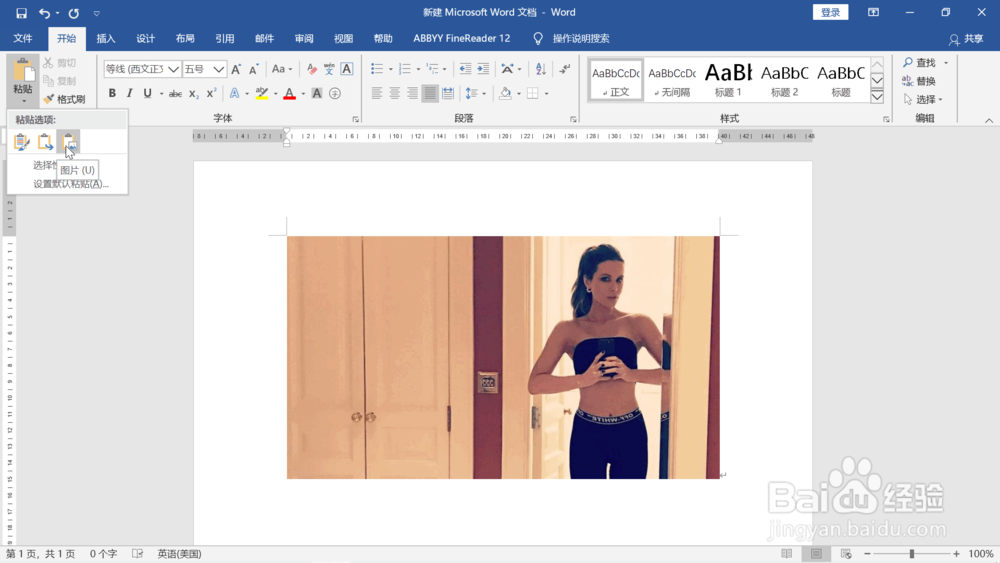
2、继续复制第二张要粘贴的图片,按照步骤1的方法插入,从下图中可以看到图片较大,已经自动跑到了下一页。
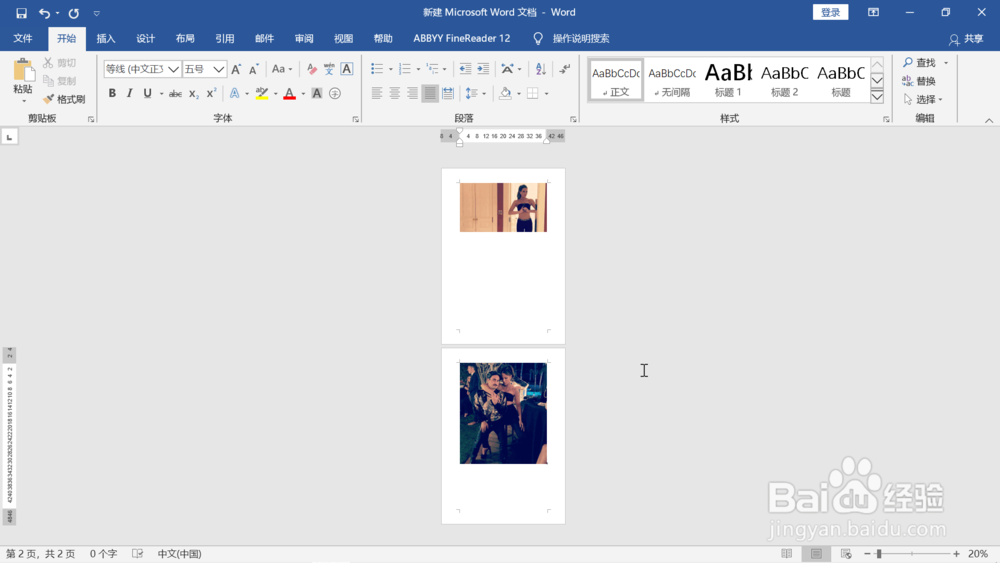
3、鼠标左键点击第二张图片后点击它的右下角向上拖动,把它缩小,如下图所示。
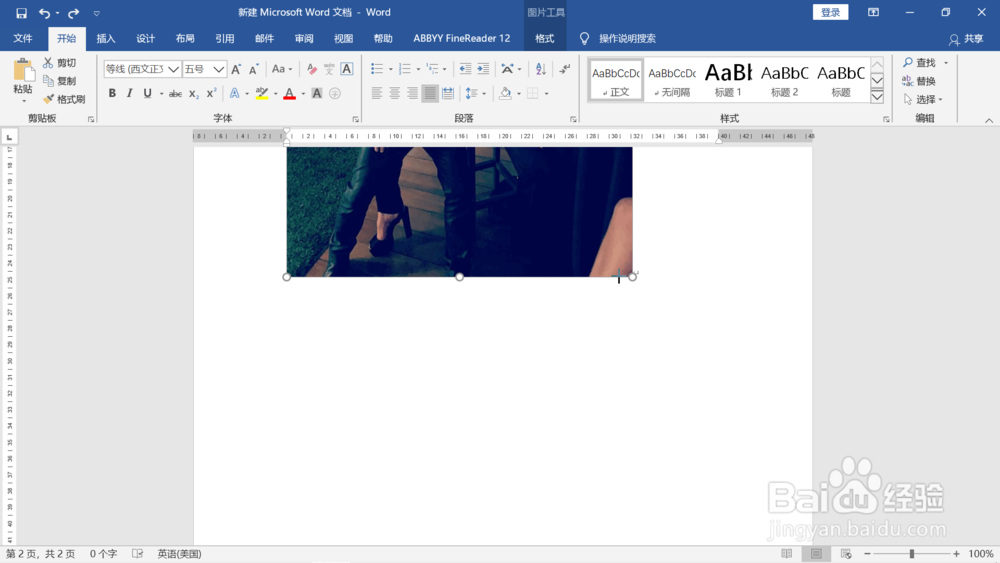
4、缩小后的图片自动返回上一页,排在了第一张图片的下方,但是两张图片之间有空白,如下图所示。
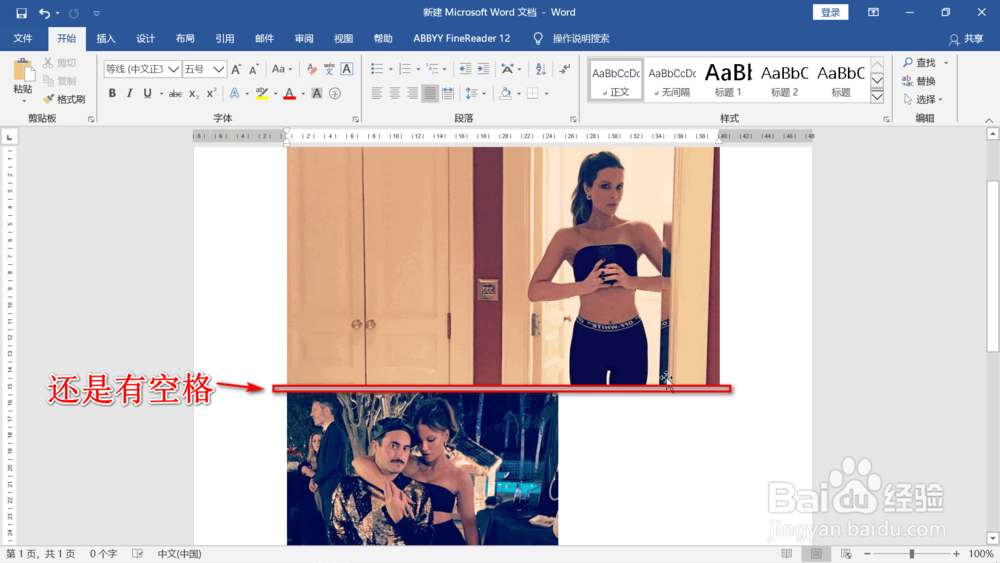
5、点击鼠标右键,在弹出的菜单中选择“段落”。
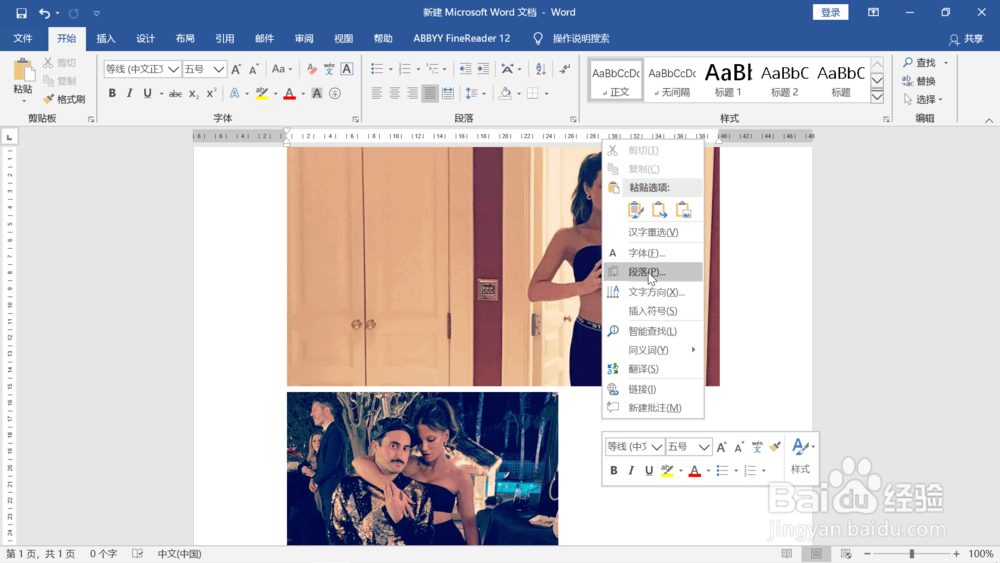
6、在弹出的段落对话框中,把“如果定义了文档网格,则对齐到网格”前面的勾点击一下取消选择,然后点击右下角的“确定”。

7、回到word界面,可以看到两张兔脒巛钒图片之间的空白消失了。如果要添加多张照片,添加完毕后按照以上步骤处理即可。